-
Chloé


******
Ce tutoriel a été réalisé avec Psp X9
Mais peut être fait avec d’autres versions
******
Pour proposer mes tutoriels sur votre forum ou groupe
Merci de m’en faire la demande
******
Si vous publiez votre création sur un site ou blog
Merci de mettre un lien vers le tutoriel
Merci de votre compréhension
******
Les tubes que j'utilise pour mes tutoriels
Ont été reçus sur des groupes des auteurs des tubes
Dont j’ ai l’autorisation pour les employer
Ou
Ont été trouvés sur le net, par mes nombreuses recherches
Si un de ces tubes vous appartient, merci de me contacter
Pour que je puisse ajouter le lien vers votre site
******
Filtres utilisés
Mehdi - Wavy Lab 1.1
Flaming Pear - Flexify2
MuRa's Seamless - Emboss at Alpha
Alien Skin/Eye Candy5 - Impact - Glass
Filters Unlimited 2.0 - Buttons&Frames - Kaleidoscopis (Round)
Avec l'autorisation de Renée que je remercie
******
Matériels utilisés
1 tube misted de Jolcsi
1 calque-Alpha_selections
1 masque
1 filigrane
1 palette des couleurs
******
Palette des couleurs
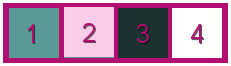
1 couleur : #5b9997
2 couleurs : #fbcde9
3 couleurs : #1d3130
4 couleurs : #ffffff
Ajuster les paramètres du mode de fusion et de l'opacité à votre couleur !
Dans Styles et texture
Mettre en avant plan la couleur #5b9997
En arrière plan la couleur #fbcde9

1.
Ouvrir le calque-Alpha _selections
Fenêtre - Dupliquer
Fermer l'original et nous travaillerons sur la copie !
2.
Effets - Modules externes - Mehdi - Wavy Lab 1.1

Calques - Nouveau calque raster
Verser la couleur

3.
Ouvrir le masque "0_64e5a_80043470".
Calques - Nouveau calque de masque - À partir de l'image

Effets - Effets de bords - Accentuer
Fusionner le groupe
4.
Effets - Modules externes - Flaming Pear - Flexify2

Effets - Effets de réflexion - Miroir rotatif

Réglage - Netteté - Netteté
Effets - Effets 3D - Ombre portée
0 / 0 / 100 / 15 / couleur

5.
Sélections - Charger la sélection à partir du canal Alfa sélection "Sélection1"

SUPPRIMER
Ne rien sélectionner
5.
Le calque Raster1 est actif
Ouvrir l'image png "jolcsi_csaj"
Copier - Coller comme nouveau calque
Image - Redimensionner à 80 % tous les calques décochés
Placer comme sur le modèle
Réglage - Netteté - Netteté
6.
Sélections - Charger la sélection à partir du canal Alfa_sélection "Selection2"

SUPPRIMER
Ne rien sélectionner
7.
Le calque Groupe -Raster2 est actf
Effets - Modules externes - Unlimited 2.0 - Buttons & Frames - Kaleidoscopic Frame
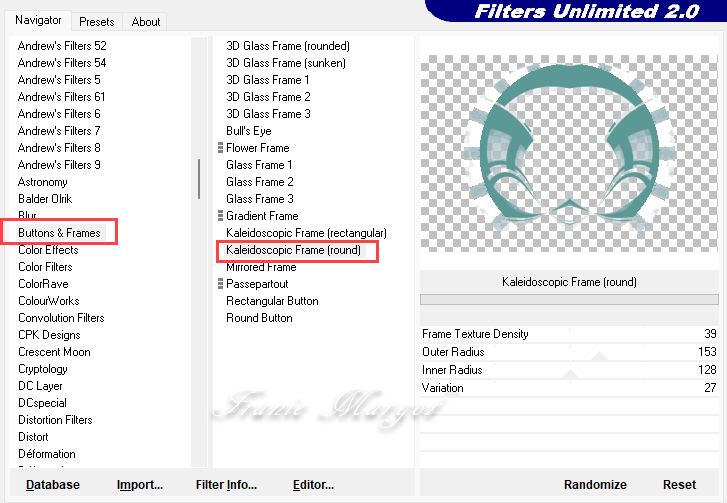
Effets - Effets 3D - Ombre porté
1 / 2 / 70 / 15 couleur

Encore une fois -1 / -2 / 70 /15 couleur

8.
Le calque Raster1 est actif
Sélections - Charger la sélection à partir du canal Alfa sélection "Selection3"

Effets - Effets de texture - Textile

Ne rien sélectionner
9.
Le calque Groupe - Raster 2 est actif
Calques - Dupliquer
Effets - Effets d'image - Mosaïque sans jointure

Effets - Modules externes - MuRa's Seamless - Emboss at Alpha

Propriétés du calque - Luminance
Opacité : 67 %
10
Calques - Nouveau calque raster
Sélections - Charger la sélection à partir du canal Alfa sélection "Selection4"

Verser la couleur

Effets - modules externes - Alien Skin/Eye Candy5 - Impact - Glass
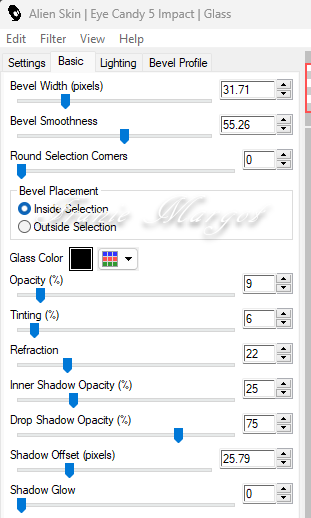
Ne rien sélectionner
Effets - Effets de réflexion -Miroir rotatif en mémoire
Calques - Dupliquer
Image - Redimensionner à 80 % tous les calques décochés
Réglage - Netteté - Netteté
Fusionner avec le calque du dessous
Voici la palette des calques et l'image
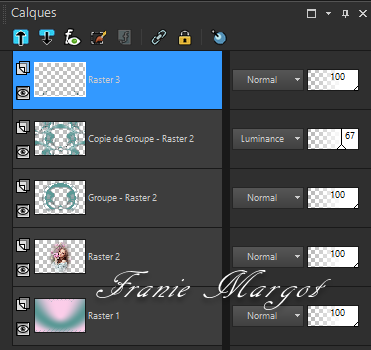

Fusionner les calques visibles
Édition - Copier
11.
Image - Ajouter des bordures symétriques de 2 pixels couleur

Image - Ajouter des bordures symétriques de 2 pixels couleur

Image - Ajouter des bordures symétriques de 2 pixels couleur

Image - Ajouter des bordures symétriques de 2 pixels couleur

Sélections - Sélectionner tout
Image - Ajouter des bordures symétriques de 50 pixels couleur

Sélections - Inverser
12.
Sélections - Modifier - Contracter de 20 pixels
Calques - Nouveau calque raster
Édition - Coller dans la sélection
Réglage - Flou - Flou Gaussien (réglage : 20)
Effets - Effets 3D - Biseautage intérieur

Effets - Effets 3D - Ombre portée
0 / 0 / 70 / 15 couleur

Sélections - Désélectionner
13.
Le calque d'arrière-plan est actif
Sélections - Sélectionner tout
Sélections - Modifier - Contracter de 50 pixels
Sélections - Inverser
Effets - Effets de texture - Textile en mémoire
Sélections - Inverser
Effets -Effets 3D - Ombre portée
0 / 0 / 60 / 25 couleur

Ne rien sélectionner
Image - Ajouter des bordures symétriques de 1 pixel couleur

Signer votre travail
Calques - Fusionner - Tout (Aplatir)
Redimensionner l'image 950 pixels
Enregistrer en JPG
******
Vous pouvez m'envoyer vos versions
Je me ferais un plaisir de les mettre sur la page * Vos Versions *
mon adresse : franiemargot@gmail.com
******
Autre version

le tube est détouré par mes soins ici
******
Vos versions voir ici
-
Commentaires
Aucun commentaire pour le moment Suivre le flux RSS des commentaires
Suivre le flux RSS des commentaires
Vous devez être connecté pour commenter



















